
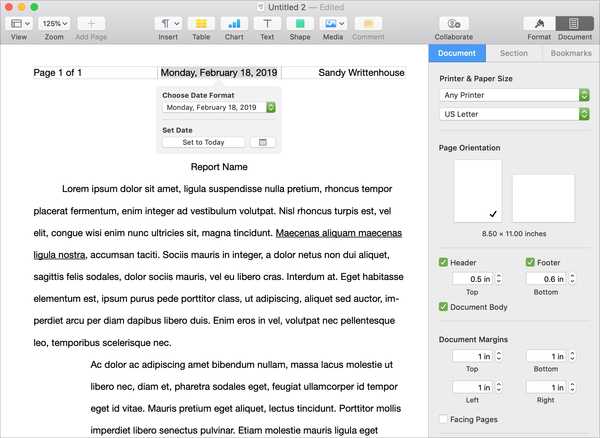
Als u vaak documenten opstelt in Pages op Mac, is het belangrijk om te weten hoe u met kop- en voetteksten werkt. Je schrijft misschien een essay voor de les, maakt een handleiding voor je werk of maakt hoofdstukken voor een boek. Elk van dit soort documenten, en vele anderen, kunnen profiteren van kop- en voetteksten. U kunt datums, paginanummers, uw naam, uw bedrijf en vergelijkbare details invoeren die automatisch op alle pagina's worden doorgevoerd.
Als u deze secties in Pages nog niet gebruikt, zijn we er om u te helpen. U kunt als volgt werken met kop- en voetteksten in Pages op Mac.
Toegang tot de kop- en voetteksten
Met een document geopend in Pages, hebt u eenvoudig toegang tot de kop- en voetteksten.
Beweeg uw muis of trackpad helemaal naar de bovenkant van een pagina en u ziet de koptekst of helemaal onderaan om de voettekst te zien. Als u er nog steeds één of beide niet ziet, klikt u op Document knop rechtsboven in de menubalk. Schakel de selectievakjes in voor hoofd en footer en eventueel hun afmetingen aanpassen.

Klik nu in de kop- of voettekst om het op te maken en uw gegevens in te voeren.
De kop- en voetteksten opmaken
De eenvoudigste manier om een deel van een Pages-document op te maken is met de zijbalk. Klik op de Formaat rechtsboven in uw werkbalk om deze te openen.
U zult dan zien dat u zich in het gedeelte Koptekst en voettekst bevindt. U kunt de tekenstijl, grootte, opmaak en kleur aanpassen, evenals de uitlijning, afstand, opsommingstekens en lijsten.
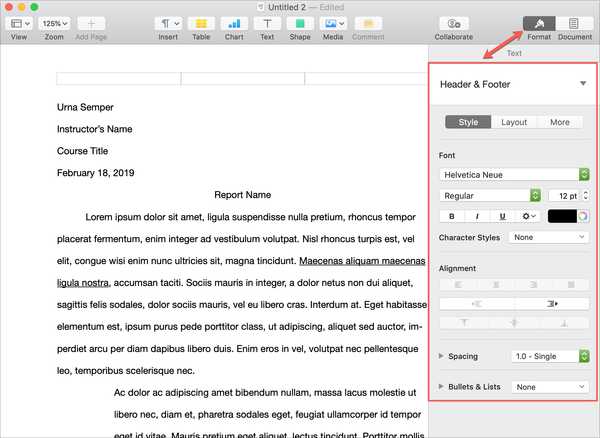
Details invoegen in de kop- en voetteksten
U hebt drie secties in de koptekst en drie in de voettekst. Klik in een van de secties waaraan u een detail wilt toevoegen.
Voeg uw eigen gegevens toe: Om uw naam, bedrijfsnaam, schoolnaam, onderwerp of iets dergelijks toe te voegen, kunt u het eenvoudig in het gedeelte van de kop- of voettekst typen waar u het wilt.
Aantal pagina's: Klik op om een paginatelling toe te voegen invoegen uit de menubalk of de Knop invoegen in uw werkbalk. Selecteer vervolgens Aantal pagina's.
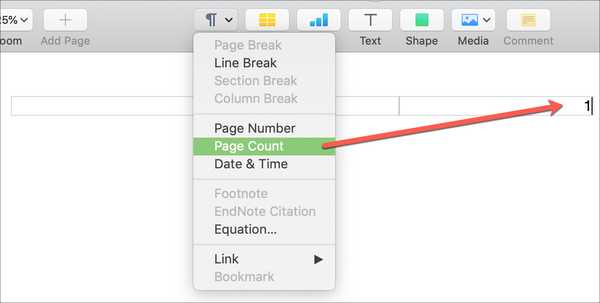
Paginanummers: U zult merken dat wanneer u voor het eerst op de kop- of voettekst klikt, u een optie hebt om paginanummers in te voegen met de Paginanummer invoegen popup menu. Daar kunt u de opmaak voor uw paginanummers selecteren.
U ziet het pop-upvenster alleen als u elders in uw document geen paginanummers hebt toegevoegd. Als u het niet ziet, kunt u selecteren Paginanummer van de invoegen menu.
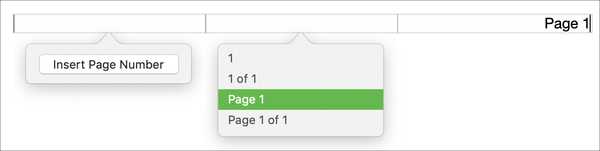
Datum en tijd: Als u toevoegt Datum Tijd van de invoegen menu, kunt u ook de opmaak aanpassen. Voeg het eerst toe en klik er vervolgens op. Open de in het pop-upvenster Kies datumnotatie vervolgkeuzelijst en selecteer een indeling. Standaard wordt de huidige datum toegevoegd, maar u kunt een specifieke datum kiezen door op te klikken Kalender knop onder Selecteer een datum.
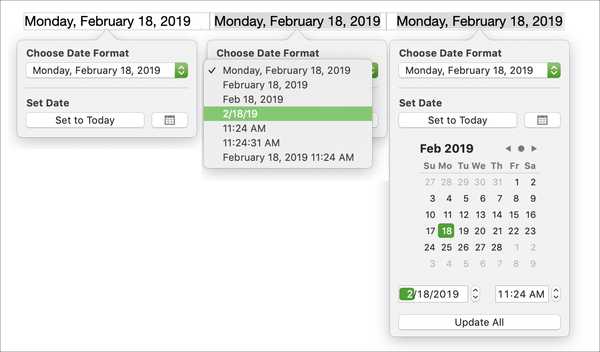
Inpakken
Kop- en voetteksten toevoegen en opmaken in Pages op Mac is super eenvoudig, zoals u kunt zien. Hopelijk helpt dit u bij uw volgende document. Bekijk voor meer hulp bij Pages hoe u het aantal woorden kunt weergeven in Pages op Mac, iPhone en iPad of hoe u een inhoudsopgave kunt maken in Pages op Mac.
Als je iets specifieks hebt waar je moeite mee hebt om Pages te gebruiken, laat het ons dan weten en er kan een tutorial van komen!





![Hoe omzeilen van de i → A [?] Voorspellende tekstfout in iOS 11.1](http://redditview.com/img/images/how-to-work-around-the-i-a-[]-predictive-text-bug-in-ios-111.jpg)





